ვებ ბრაუზერის adware და hijacker პროგრამა არის ნებისმიერი მავნე პროგრამა, რომელიც ცვლის თქვენს ბრაუზერის ძიებას პარამეტრები და თქვენი მთავარი (დაწყების) გვერდი ბრაუზერის გადამისამართების შედეგებით უცნობ გვერდებზე ან რეკლამებს. ცვლილებები ხდება მომხმარებლის ნებართვის გარეშე, როგორც წესი, როდესაც მომხმარებელი ჩამოტვირთავს და დააინსტალირებს უფასო პროგრამას თავის კომპიუტერში.
ეს ხდება იმის გამო, რომ ბრაუზერის adware და hijacker პროგრამები არის შეფუთული ინსტალაციის პროგრამული უზრუნველყოფის შიგნით, რომელსაც მომხმარებელი აყენებს. ამ მიზეზით მომხმარებელმა ყურადღება უნდა მიაქციოს თავის კომპიუტერში უფასო პროგრამული უზრუნველყოფის დაყენებისას.
უმეტეს შემთხვევაში, ამ ტიპის მავნე პროგრამების ადვილად ამოღება შესაძლებელია თქვენი კომპიუტერიდან ქვემოთ აღწერილი ნაბიჯების გამოყენებით, ხოლო სხვებს სჭირდებათ სპეციალური მოქმედებები მათი ამოღებისთვის.
როგორ ამოიღოთ ნებისმიერი ბრაუზერის გამტაცებელი თქვენი კომპიუტერიდან.
ნაბიჯი 1: წაშალეთ შესაბამისი მავნე პროგრამა თქვენი პანელიდან.
1. ამისათვის გადადით დაწყება > მართვის პანელი.
{Ვინდოუს 8: დააწკაპუნეთ მარჯვენა ღილაკით ზე ქვედა მარცხენა კუთხე და აირჩიეთ Მართვის პანელი }
{Windows XP: დაწყება > პარამეტრები > Მართვის პანელი. }

2. ორჯერ დააწკაპუნეთ გასახსნელად ”პროგრამები და ფუნქციები”თუ გაქვთ Windows 8, 7 ან Vista, ან
“პროგრამების დამატება ან წაშლათუ გაქვთ Windows XP

3. პროგრამის სიაში იპოვეთ და წაშალეთ/წაშალეთ მავნე პროგრამის შესაბამისი აპლიკაცია/აპლიკაციები:
მაგალითად. ონლაინ ამინდი, BrowserProtect, შეფუთული პროგრამული უზრუნველყოფის დეინსტალერი, Babylon Toolbar

ნაბიჯი 2: გაასუფთავეთ თქვენი კომპიუტერი "RogueKiller"-ის გამოყენებით.
1. ჩამოტვირთეთ და შეინახეთ ”RogueKiller” უტილიტა თქვენს სამუშაო მაგიდაზე.
შენიშვნა *: ჩამოტვირთვა ვერსია x86 ან X64 თქვენი ოპერაციული სისტემის ვერსიის მიხედვით. თქვენი ოპერაციული სისტემის ვერსიის საპოვნელად, ”დააწკაპუნეთ მარჯვენა ღილაკით”თქვენი კომპიუტერის ხატულაზე აირჩიეთ”Თვისებები"და შეხედე"სისტემის ტიპი” განყოფილება.

2. იპოვე "RogueKiller" თქვენს სამუშაო მაგიდაზე და ორმაგი დაწკაპუნებით გასაშვებად. როდესაც წინასწარი სკანირება დასრულდა, დააჭირეთ "სკანირებას" ღილაკი სრული სკანირებისთვის.

3. როდესაც სრული სკანირება დასრულდება, დააჭირეთ ღილაკს "წაშლა", რათა წაშალოთ ნაპოვნი ყველა მავნე ელემენტი.

5. გადატვირთეთ კომპიუტერი.
ნაბიჯი 3: გაასუფთავეთ თქვენი ინტერნეტ ბრაუზერი Adwares, Toolbars და Hjackers-ისგან „AdwCleaner“-ის გამოყენებით.
1. ჩამოტვირთეთ და შეინახეთ ”AdwCleaner” უტილიტა თქვენს სამუშაო მაგიდაზე.

2. დახურეთ ყველა ღია პროგრამა და ორჯერ დააწკაპუნეთ გასახსნელად "AdwCleaner" თქვენი დესკტოპიდან.
3. Დაჭერა "წაშლა”.
4. Დაჭერა "კარგი"AdwCleaner - ინფორმაცია" ფანჯარაში და დააჭირეთ "კარგი” ისევ თქვენი კომპიუტერის გადატვირთვისთვის.

5. როდესაც თქვენი კომპიუტერი გადაიტვირთება დახურვა "AdwCleaner" ინფორმაციის (readme) ფანჯარა.
ნაბიჯი 4. წაშალეთ არასასურველი პროგრამები და პოტენციურად არასასურველი პროგრამები (PUP).
1. ჩამოტვირთეთ და გაუშვით JRT – უსარგებლო მოწყობილობების მოცილების ინსტრუმენტი.

2. დააჭირეთ ნებისმიერ ღილაკს თქვენი კომპიუტერის სკანირების დასაწყებად "JRT – უსარგებლო მოწყობილობების მოცილების ინსტრუმენტი”.

3. მოთმინება იქამდე JRT სკანირებს და ასუფთავებს თქვენს სისტემას.

4. დახურეთ JRT ჟურნალის ფაილი და შემდეგ გადატვირთვა შენი კომპიუტერი.

ამ ეტაპზე შეამოწმეთ თქვენი ბრაუზერის პარამეტრები აღდგენილია თუ არა თავდაპირველ მდგომარეობაში. თუ კი, გვერდის ავლით შემდეგი ნაბიჯი და გააგრძელეთ ნაბიჯი 6.
ნაბიჯი 5. აღადგინეთ თქვენი ინტერნეტ ბრაუზერის აპლიკაციის პარამეტრები.
Internet Explorer, გუგლ ქრომი, Mozilla Firefox
Internet Explorer
როგორ ამოიღოთ ნებისმიერი adware ან hijacker პროგრამა Internet Explorer-დან და აღვადგინოთ ბრაუზერის პარამეტრები.
1.გახსენით Internet Explorer და შემდეგ გახსენი "ინტერნეტის პარამეტრები”.
ამის გასაკეთებლად IE-ის ფაილის მენიუდან აირჩიეთ “ხელსაწყოები” > “ინტერნეტის პარამეტრები”.
შენიშვნა *: IE-ს უახლეს ვერსიებში დააჭირეთ ღილაკს ”მექანიზმი" ხატი  ზედა მარჯვნივ.
ზედა მარჯვნივ.
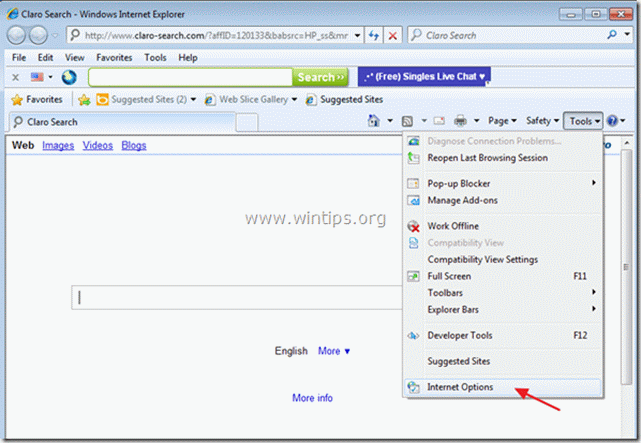
2. დააწკაპუნეთ "Მოწინავე” ჩანართი.

3. აირჩიეთ "გადატვირთვა”.

4. შეამოწმეთ (ჩასართავად) "წაშალეთ პირადი პარამეტრები" ველი და აირჩიეთ "გადატვირთვა".

5. გადატვირთვის მოქმედების დასრულების შემდეგ დააჭირეთ ღილაკს "დახურვა"და აირჩიეთ"კარგი” Internet Explorer-ის პარამეტრებიდან გასასვლელად.

6. გადატვირთეთ თქვენი ბრაუზერი.
7. ხელახლა გახსენით Internet Explorer და IE ფაილის მენიუდან აირჩიეთ “ხელსაწყოები” > “Მართვა მოდულების”.

8. აირჩიეთ "ინსტრუმენტების ზოლები და გაფართოებები" მარცხენა პანელზე და შემდეგ შეამოწმეთ, რჩება თუ არა მავნე ინსტრუმენტების ზოლები და გაფართოებები თქვენს ბრაუზერში. თუ ასეა, მაშინ აირჩიეთ ყველა მავნე ჩანაწერი - სათითაოდ - (მაგ. იონტოო ჩანაწერები) და გამორთეთ ისინი ღილაკზე დაჭერითგამორთვა”ღილაკი.
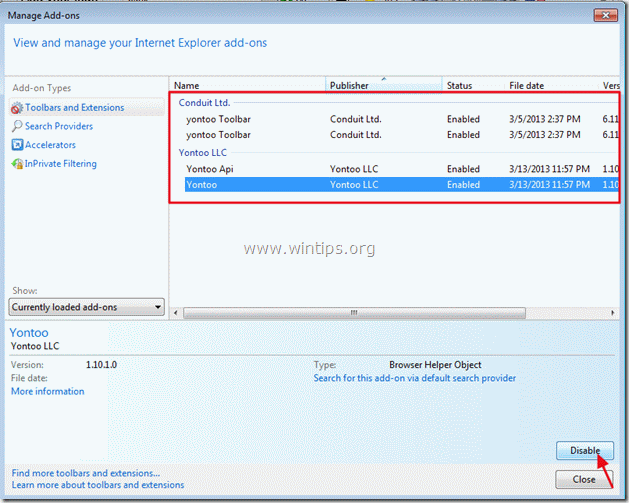
9. შემდეგი, შეამოწმეთ დარჩენის მავნე საძიებო პროვაიდერები დაწკაპუნებით "მოძებნეთ პროვაიდერები"ოფციები მარცხენა პანელზე.
თუ არსებობს მავნე საძიებო პროვაიდერები, აირჩიეთ სასურველი საძიებო პროვაიდერი (მაგ. Bing) და დააჭირეთ "ნაგულისხმევად დაყენება".
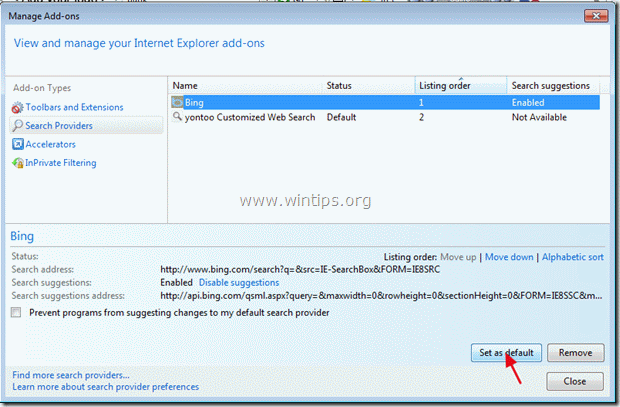
10. შემდეგ აირჩიეთ მავნე საძიებო პროვაიდერი (მაგ. „yontoo Customized Web Search“) და დააწკაპუნეთ „ამოღება”.
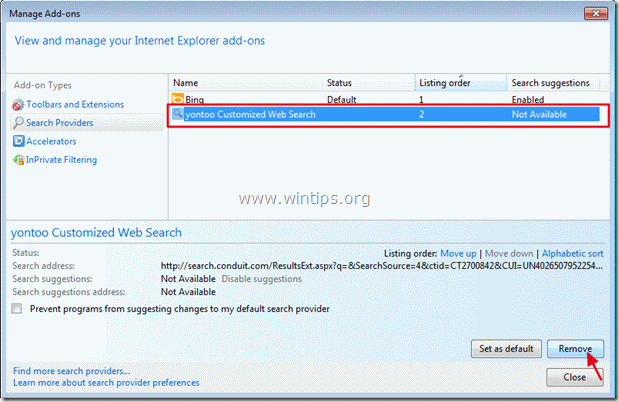
9. დახურეთ Internet Explorer-ის ყველა ფანჯარა და გააგრძელეთ ნაბიჯი 6.
გუგლ ქრომი
როგორ ამოიღოთ ნებისმიერი adware ან hijacker პროგრამა Google Chrome-დან და აღვადგინოთ ბრაუზერის პარამეტრები.
1. გახსენით Google Chrome და გადადით ქრომის მენიუში  და აირჩიე "პარამეტრები".
და აირჩიე "პარამეტრები".
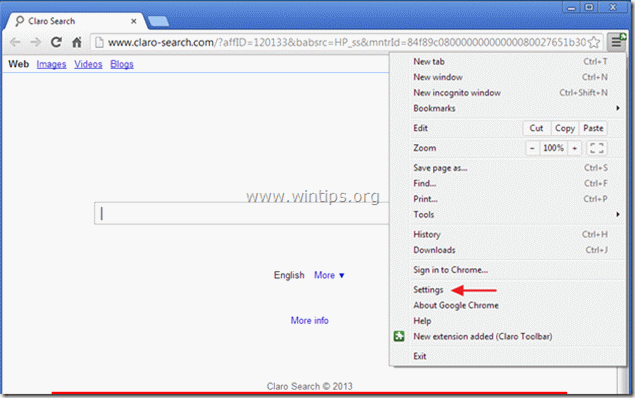
2. Იპოვო "Დასაწყისისთვის" სექცია და აირჩიეთ "გვერდების დაყენება”.
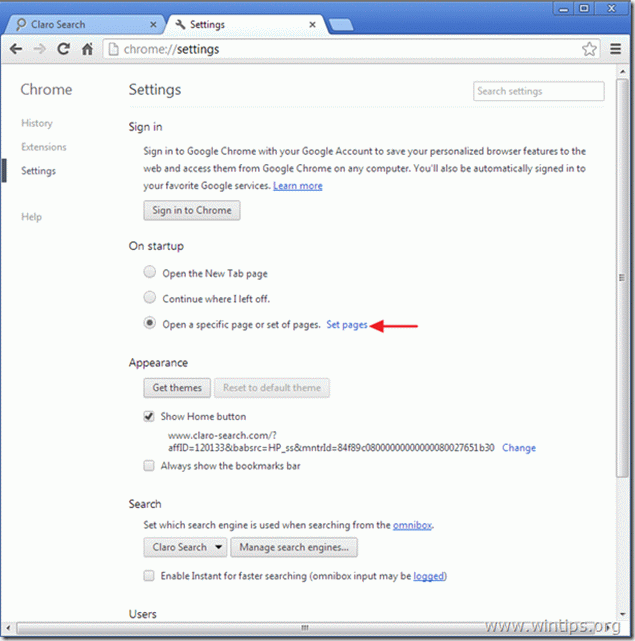
3.წაშლა მავნე საწყისი გვერდი (მაგ.კლაროს ძებნა") გაშვების გვერდებიდან დაჭერით ”X” სიმბოლო მარჯვნივ.
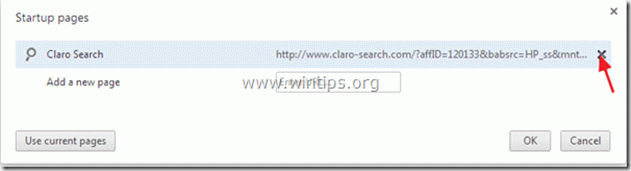
4.დააყენეთ თქვენთვის სასურველი გაშვების გვერდი (მაგალითად. http://www.google.com) და დააჭირეთ "კარგი”.

5. Იპოვო "მთავარი გვერდის ღილაკის ჩვენება”ოფცია და აირჩიეთ”შეცვლა”.
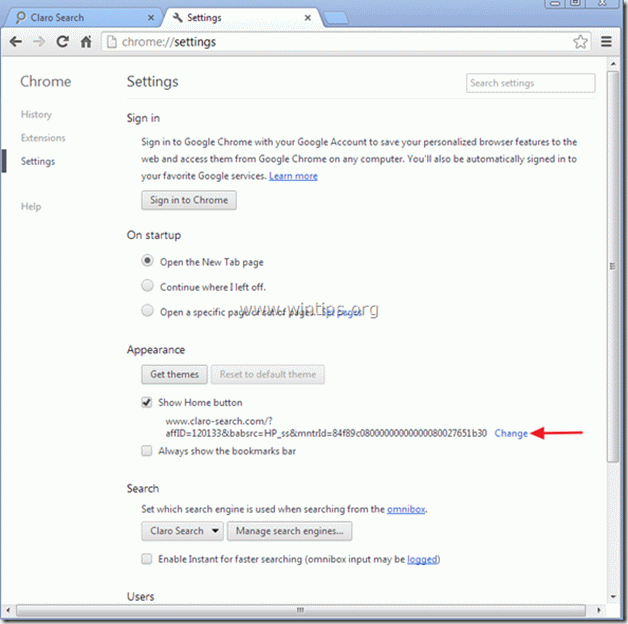
6.წაშლა მავნე საძიებო გვერდის ჩანაწერი (მაგ.კლარო-ძებნა”)-დანგახსენით ეს გვერდიყუთი და აირჩიეთ ”კარგი”.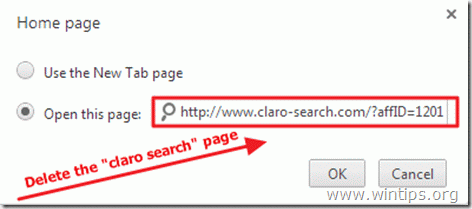
7. Წადი "ძიება" სექცია და აირჩიეთ "საძიებო სისტემების მართვა”.
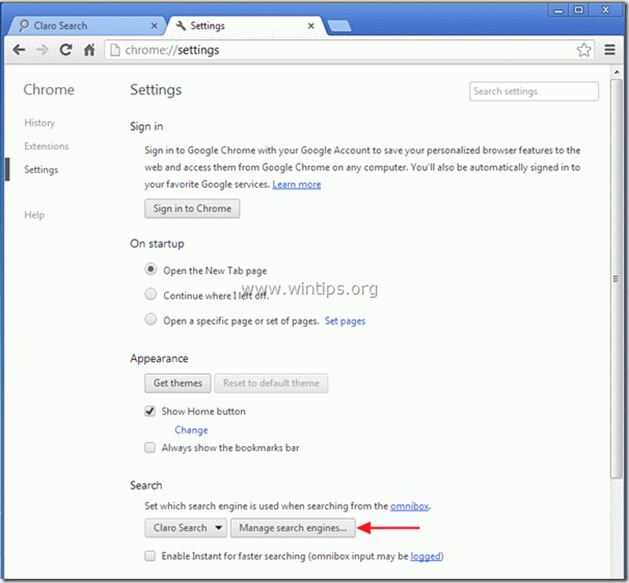
8.აირჩიეთ თქვენთვის სასურველი ნაგულისხმევი საძიებო სისტემა (მაგ. Google ძიება) და დააჭირეთ ღილაკს "გააკეთე ნაგულისხმევი”.
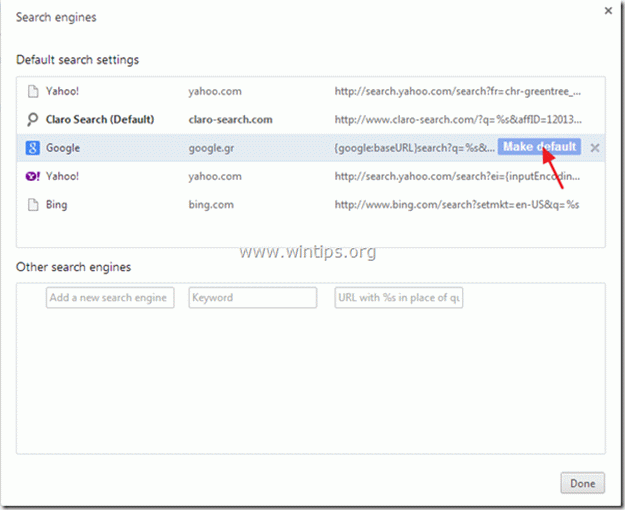
9. აირჩიეთ მავნე საძიებო სისტემა (მაგ. „Claro Search“) და წაშალე დაჭერით "X” სიმბოლო მარჯვნივ.
შემდეგ აირჩიეთ ”შესრულებულია" ჩაკეტვა "საძიებო სისტემები”ფანჯარა.
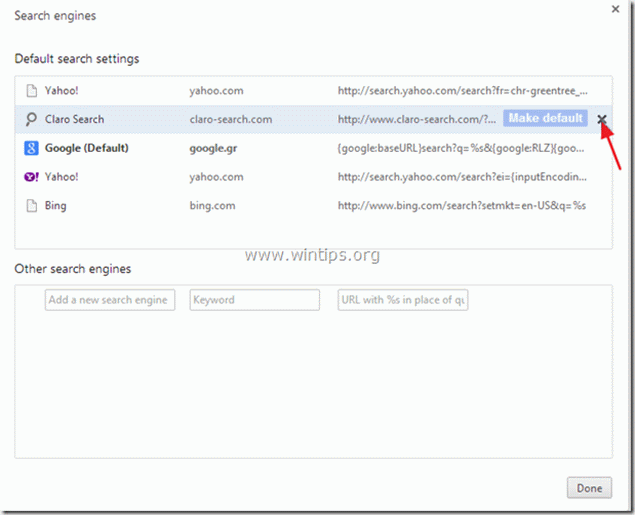
10. აირჩიეთ "გაფართოებები” მარცხენა ფანჯრიდან.
![image_thumb[28] image_thumb[28]](/f/10a4804b88b5247aae0b53ac9f9dd29b.png)
11. ამოღება მავნე გაფართოება (მაგ. Snap.do)"Recycle Bin"-ზე დაჭერით ხატულა ამ ხაზში. როდესაც დადასტურების დიალოგი გამოჩნდება, დააწკაპუნეთ ამოღება.
![image_thumb[32] image_thumb[32]](/f/93b8b8b80eeda6a5c7f89a35d3040543.png)
12.გადატვირთეთ Google Chrome და გააგრძელე ნაბიჯი 6.
Mozilla Firefox
როგორ ამოიღოთ ნებისმიერი adware ან hijacker პროგრამა Mozilla Firefox-დან და აღადგინოთ ბრაუზერის პარამეტრები.
1. ჯერ უნდა ჩართოთ Firefox-ის მთავარი „მენიუ ზოლი“.
* დააწკაპუნეთ მარჯვენა ღილაკით, ცარიელ ადგილას მარჯვნივ "გვერდის ჩანართი" და ჩართვა Firefox "მენიუ ბარი".

2. Firefox მენიუდან გადადით "დახმარება” > “პრობლემების მოგვარების ინფორმაცია”.
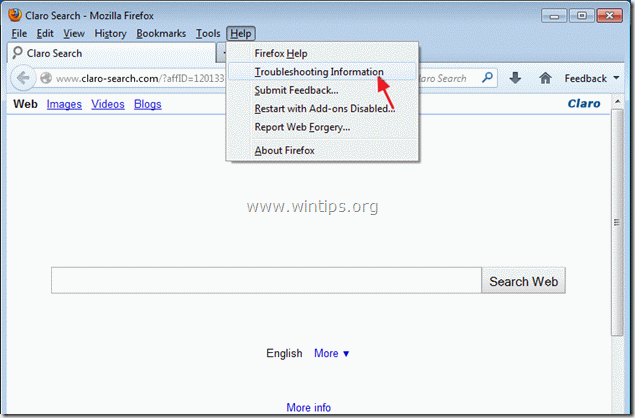
3. "შიპრობლემების მოგვარების ინფორმაცია"ფანჯარა, დააჭირეთ"Firefox-ის გადატვირთვა” ღილაკით განაახლეთ Firefox ნაგულისხმევ მდგომარეობაში.

4. Დაჭერა "Firefox-ის გადატვირთვა: ისევ.

5. გადატვირთვის სამუშაოს დასრულების შემდეგ, Firefox გადაიტვირთება.
6. Firefox მენიუდან გადადით "ხელსაწყოები" > "დანამატები".
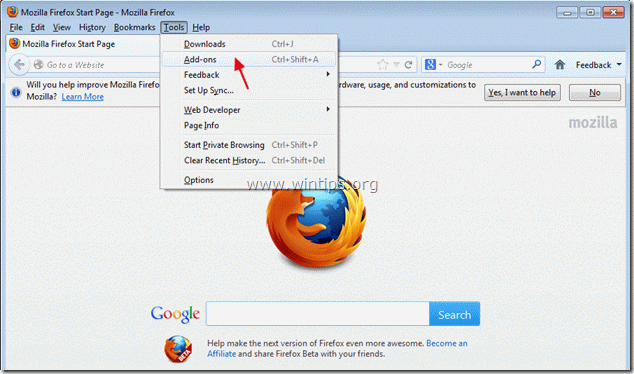
7. აირჩიეთ "გაფართოებები" მარცხნივ და შემდეგ დარწმუნდით, რომ მავნე გაფართოებები არ არსებობს.*
* თუ მავნე გაფართოება/გაფართოებები არსებობს, აირჩიეთ შესაბამისი მავნე მითითება (მაგ.იონტო 1.20.02") და აირჩიეთ "ამოღება”.
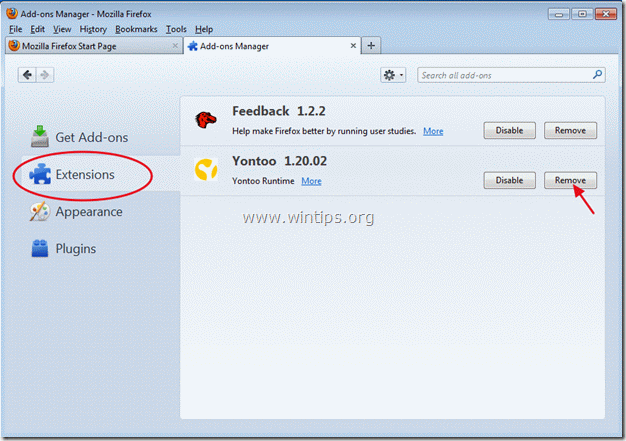
8. შემდეგ აირჩიეთ "დანამატები" პარამეტრები მარცხნივ და შეამოწმეთ მავნე დანამატების არსებობა.

9. თუ არსებობს მავნე დანამატები შემდეგ აირჩიე (მაგ. "MindSpark Toolbar Platform Plugin...") და დააჭირეთ "გამორთვა"ღილაკი ამ ხაზზე.

9. დახურეთ Firefox-ის ყველა ფანჯარა და გადადით შემდეგ ეტაპზე.
ნაბიჯი 6.სუფთა თქვენი კომპიუტერი არ დარჩეს მავნე მუქარები.
ჩამოტვირთვა და დაინსტალირება დღეს ერთ-ერთი ყველაზე საიმედო უფასო ანტი მავნე პროგრამა, რომელიც ასუფთავებს თქვენს კომპიუტერს მავნე საფრთხისგან. თუ გსურთ მუდმივად დაცული იყოთ მავნე პროგრამებისგან, არსებული და მომავალი საფრთხისგან, გირჩევთ დააინსტალიროთ Malwarebytes Anti-Malware PRO:
Malwarebytes™ დაცვა
შლის Spyware, Adware და Malware.
დაიწყე შენი უფასო ჩამოტვირთვა ახლავე!
1. გაიქეცი"Malwarebytes Anti-Malware" და მიეცით საშუალება პროგრამას განაახლოს მისი უახლესი ვერსია და მავნე მონაცემთა ბაზა, საჭიროების შემთხვევაში.
2. როდესაც თქვენს ეკრანზე გამოჩნდება "Malwarebytes Anti-Malware" მთავარი ფანჯარა, აირჩიეთ "შეასრულეთ სწრაფი სკანირება"ოფცია და შემდეგ დააჭირეთ"სკანირებადააწკაპუნეთ და მიეცით საშუალება პროგრამას დაასკანიროს თქვენი სისტემა საფრთხეებისთვის.
![ahefjplu_thumb2_thumb_thumb_thumb_th[1] ahefjplu_thumb2_thumb_thumb_thumb_th[1]](/f/2ebaf845516e74abca082ebc8093d177.jpg)
3. როდესაც სკანირება დასრულდება, დააჭირეთ "ᲙᲐᲠᲒᲘ" საინფორმაციო შეტყობინების დახურვა და შემდეგ დაჭერა The "Შედეგების ჩვენება" ღილაკი ხედი და ამოღება აღმოჩენილი მავნე მუქარა.

4. "შედეგების ჩვენება" ფანჯარაში ჩეკი - მაუსის მარცხენა ღილაკის გამოყენებით - ყველა ინფიცირებული ობიექტი და შემდეგ აირჩიეთ "Მონიშნულის წაშლა" პარამეტრი და მიეცით საშუალება პროგრამას ამოიღოს არჩეული საფრთხეები.

5. როდესაც ინფიცირებული ობიექტების მოცილების პროცესი დასრულებულია, "გადატვირთეთ სისტემა ყველა აქტიური საფრთხის სწორად მოსაშორებლად"

6. გააგრძელეთ შემდეგი ნაბიჯი.
რჩევა: იმის უზრუნველსაყოფად, რომ თქვენი კომპიუტერი სუფთა და უსაფრთხოა, შეასრულეთ Malwarebytes Anti-Malware სრული სკანირება Windows "უსაფრთხო რეჟიმში".*
*Windows-ის უსაფრთხო რეჟიმში გადასასვლელად დააჭირეთ ღილაკს ”F8” დააწკაპუნეთ თქვენი კომპიუტერის ჩატვირთვისას, სანამ Windows ლოგო გამოჩნდება. Როდესაც "Windows Advanced Options მენიუ” გამოჩნდება თქვენს ეკრანზე, გამოიყენეთ კლავიატურის ისრის ღილაკები გადასასვლელად Უსაფრთხო რეჟიმი ვარიანტი და შემდეგ დააჭირეთ „შესვლა“.
ნაბიჯი 7. გაასუფთავეთ არასასურველი ფაილები და ჩანაწერები.
გამოიყენეთ ”CCleaner” დაპროგრამეთ და გააგრძელეთ სუფთა თქვენი სისტემა დროებით ინტერნეტ ფაილები და არასწორი რეესტრის ჩანაწერები.*
*თუ არ იცით როგორ დააინსტალიროთ და გამოიყენოთ "CCleaner", წაიკითხეთ ეს ინსტრუქციები.
ნაბიჯი 8. გადატვირთეთ კომპიუტერი ცვლილებების ამოქმედებისთვის და შეასრულეთ სრული სკანირება თქვენი ანტივირუსული პროგრამით.
დიდი მადლობა ამ სტატიისთვის. ეს ნამდვილად მეხმარება მავნე პროგრამების ამოღებაში. საუკუნეების განმავლობაში ვცდილობდი ამ მავნე პროგრამების წაშლას და ის უბრალოდ ბრუნდება. ახლა ის საბოლოოდ დეინსტალირებულია და ამოღებულია. მადლობა!!
დიახ, ეს ნამდვილად სასარგებლო სტატიაა. ფაქტიურად მე ვცადე მოცემული მეთოდი და მოვიშორე windows ბრაუზერის გატაცება.
გამოვასწორე მავნე პროგრამების ქარიშხალი, რომელიც არის ახალი დემონის ხელსაწყოები, დამიზოგე ბევრი დრო, მადლობა!
მე არ ვენდობი არცერთ წარმოდგენილ ანტი-გამტაცებელ პროგრამას, ამიტომ რამდენჯერმე ვცადე რამდენიმე ინტერნეტ ბრაუზერში ხელით მეთოდები: ისინი არ მუშაობენ Do-Search-ით. გთხოვთ დამეხმარეთ/გვიშველეთ!!!
